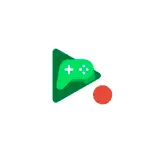
I denne enkle instruktion om præcis, hvordan du optager Android Video Screen ved hjælp af Play Games, om funktionerne i optagelse, yderligere funktioner og begrænsninger af denne metode.
- Videooptagelsesfunktion fra skærmen i Play Games
- Video instruktion
Brug af skærmoptagelsesfunktion i afspilningsspil
For at optage videoen fra Android-skærmen i Play-spil, følg disse enkle trin:
- Kør PLAY GAMES-programmet, og vælg ethvert spil, skal du ikke klikke på "PLAY", men klik blot på spilikonet. Hvis du vil optage ikke en video fra spillet, men videoen fra skærmen (startskærm og fra andre applikationer), anbefaler jeg at vælge ikke de spil, der er lastet i lang tid, men noget fra mini-spil indbygget i spil Spil.
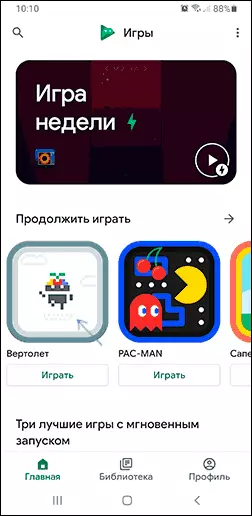
- Klik på kameraikonet på øverste streng, vælg optagekvaliteten og klik på Start.
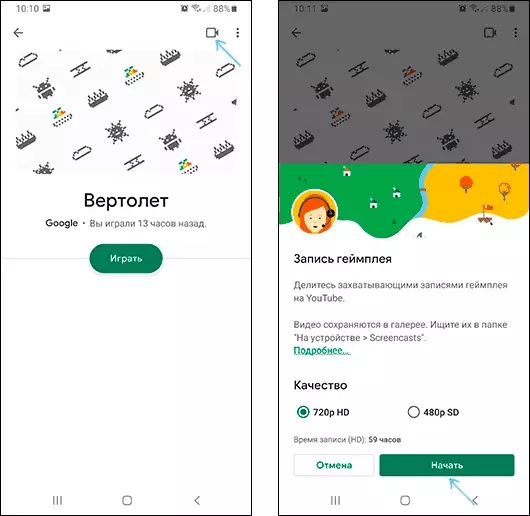
- Spillet starter automatisk, underretning fra Android-systemet kan også vises, hvor du skal give tilladelse til at skrive skærmen.
- Spilleskærmen vises, samt knappen for at styre posten og "cirklen", hvor der vil være et billede fra frontkameraet. Frontkameraet kan slukkes ved at trykke på kameraikonet, mikrofonen - ved at trykke på mikrofonikonet.
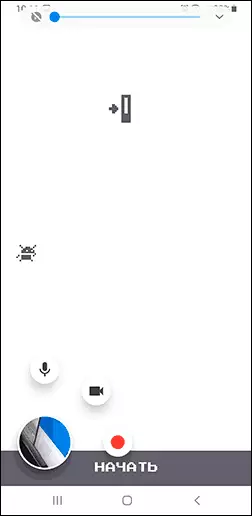
- Hvis du ruller til spillet (gå til startskærmen), forsvinder optagekontrolknapperne ikke, og vi kan stadig klikke på ikonet "Record" for at optage video fra skærmen. For at fuldføre optagelsen skal du klikke på optageknappen og klikke på stopknappen (firkantet).
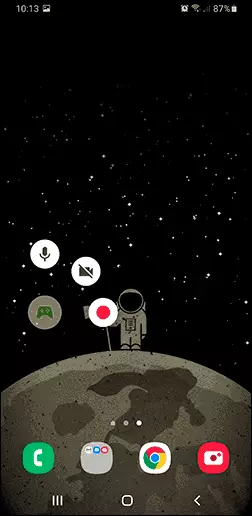
- Hvis du trykker på og holder videoen, med billedet af videoen fra frontkameraet (eller gamepad, hvis vi deaktivrede forreste kameraoptagelse), kan du overføre det til et hvilket som helst praktisk sted på skærmen. Hvis du overfører det til midten af skærmen, forsvinder indgangskontrollerne.
- Skærmoptagelsesfiler gemmes i mappen Movies \ Screencasts i den interne enhedens hukommelse.
Brug skærmindgangen i denne applikation er meget enkel og nogle problemer, selv på nybegynderbrugeren bør ikke forekomme. En interessant mulighed for at skrive video fra Android-frontkameraet samtidigt med videooptagelsen.
Men som du måske bemærker, er der en grænse for kvaliteten af den optagne video - kun 720p, og den afhænger ikke af den reelle opløsning af skærmen på din enhed eller dens ydeevne. Til mange formål er det ret nok, men hvis du har brug for en rekord i den oprindelige opløsning, skal der anvendes andre metoder, referencen til instruktionen gives i begyndelsen af denne artikel.
Video instruktion
Jeg gennemfører dette. Forresten, i forbindelse med det pågældende emne, kan det være et interessant materiale af usædvanlige måder at bruge en Android-telefon eller tablet på.
